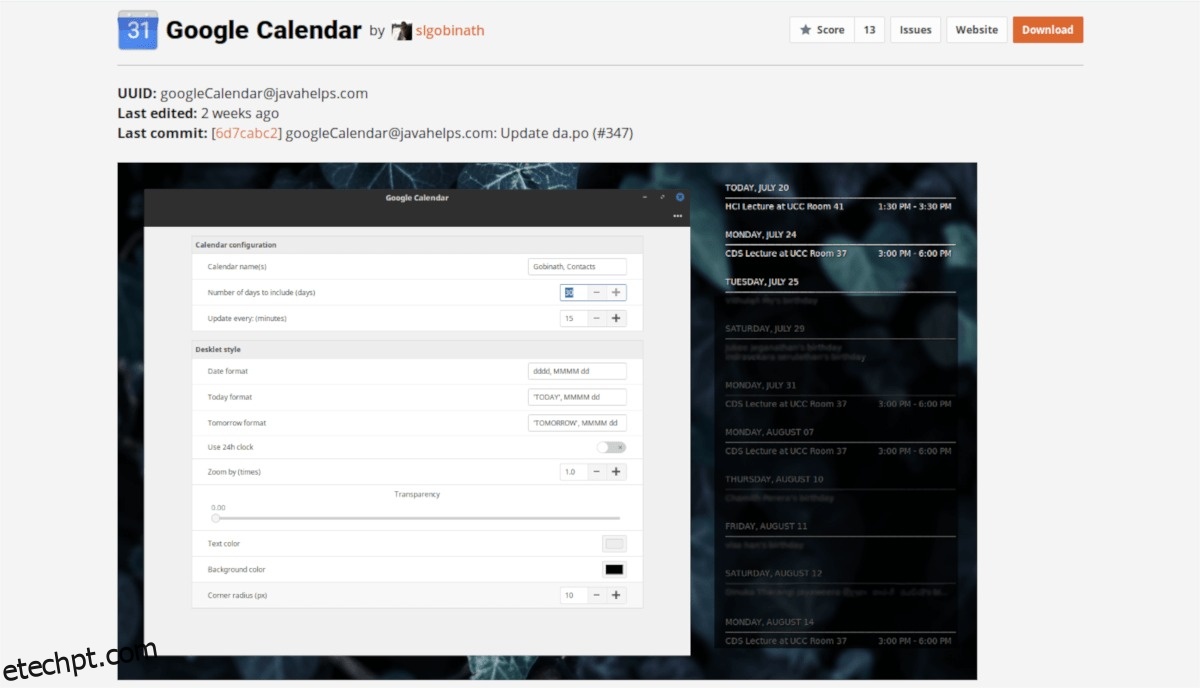A área de trabalho do Cinnamon possui muitos recursos exclusivos que o tornam útil. Um dos melhores recursos que possui é o “desklet”, pois permite que os usuários adicionem recursos personalizados ao seu espaço de trabalho. Nesta lista, veremos os principais desktops para a área de trabalho do Cinnamon. Também abordaremos como instalá-los no sistema e ativá-los também.
Nota: para usar os desklets desta lista, você precisará estar executando a versão 3.4 do Cinnamon ou mais recente, portanto, certifique-se de atualizar antes de tentar instalar qualquer um deles!
últimas postagens
1. Google Agenda
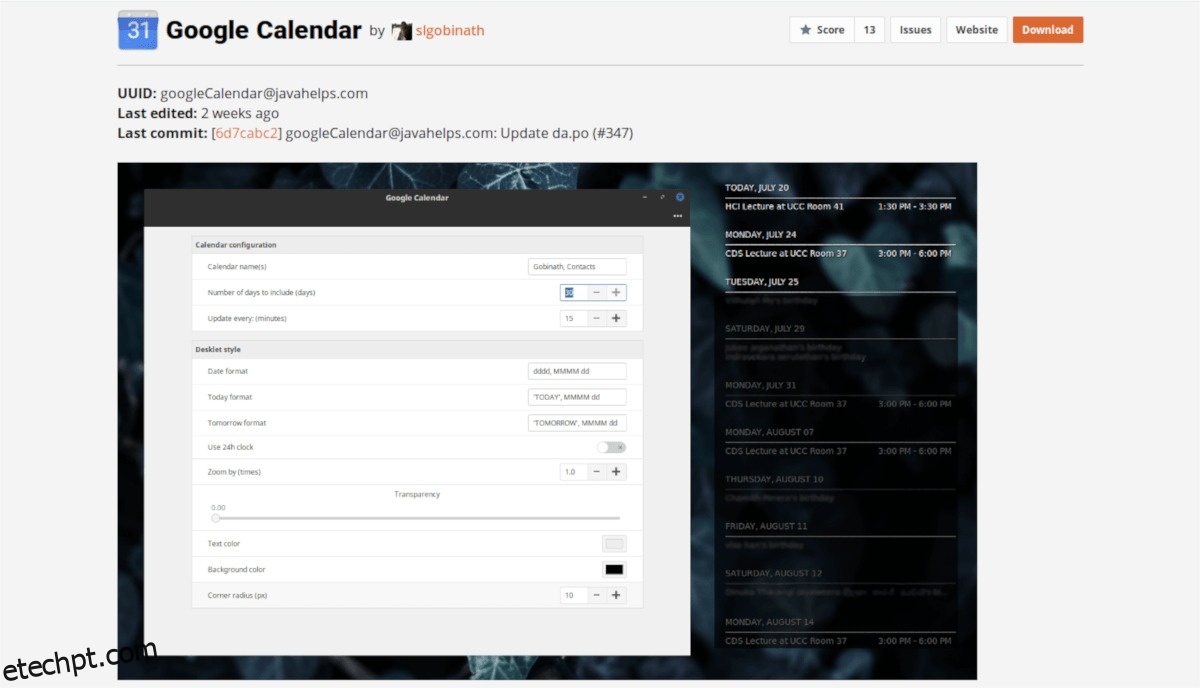
O Google Agenda é útil, especialmente para pessoas ocupadas, porém, é muito chato ter que abrir as guias do navegador para acessá-lo. É aí que o Escrivaninha do Google Agenda for Cinnamon vem. Ele permite que você visualize seus próximos eventos diretamente da área de trabalho.
O desklet funciona usando uma ferramenta de linha de comando (gcalcli) para extrair seus dados do Google. Funciona na versão Cinnamon 3.4 – 3.8.
Instalando – Google Agenda
O aplicativo de desktop do Google Agenda está no topo da lista do site Spices. Apesar de sua popularidade, não é um dos desklets padrão que você pode configurar sem instalar. Como resultado, se você quiser usá-lo, precisará configurá-lo primeiro. A maneira mais rápida de instalar o desklet do Google Agenda no Cinnamon é por meio da linha de comando. Abra um terminal e digite os quatro comandos abaixo para fazê-lo funcionar.
cd ~/.local/share/cinnamon/desklets/ wget https://cinnamon-spices.linuxmint.com/files/desklets/[email protected] unzip [email protected] rm [email protected]
2. Espaço em disco
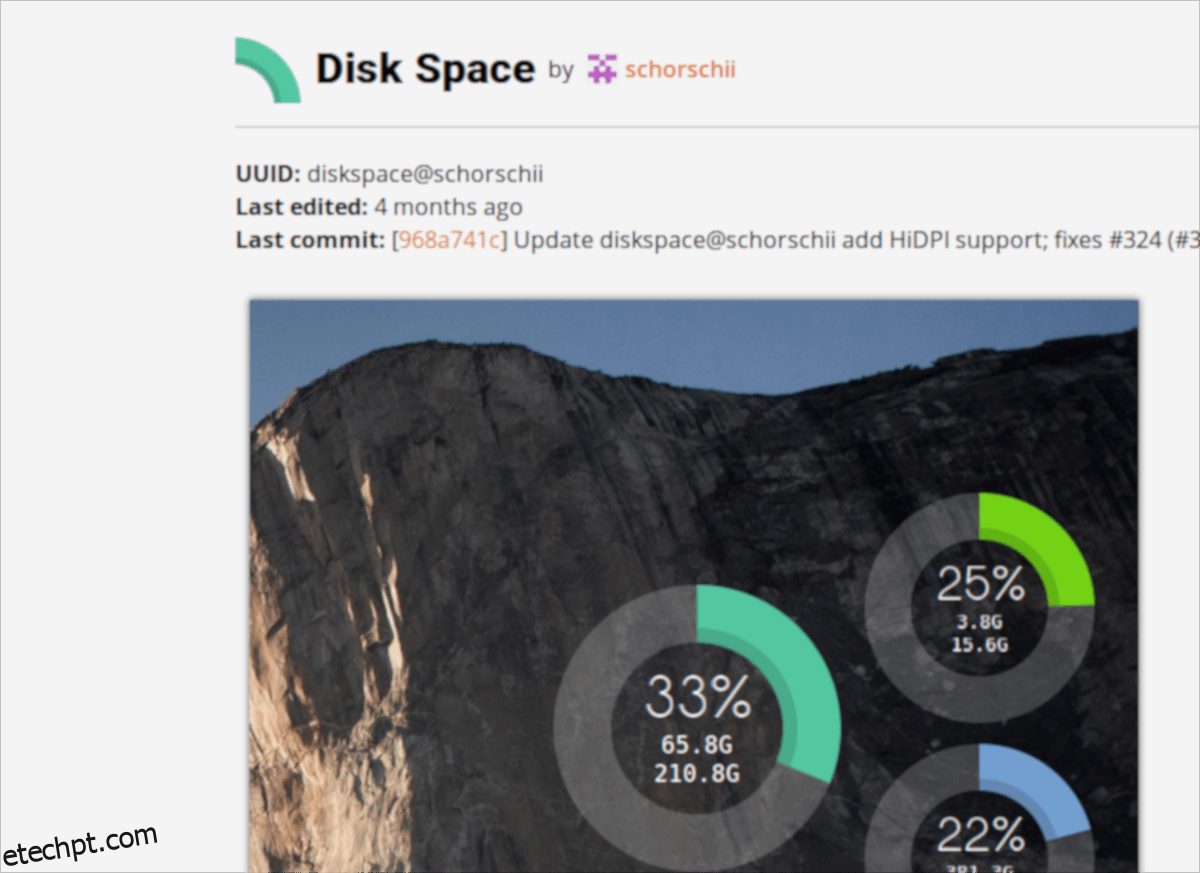
Você é o tipo de pessoa que gosta de acompanhar o espaço deixado no disco rígido ou na RAM? Em vez de abrir uma janela de terminal e mexer na linha de comando, considere instalar o Espaço em disco escrivaninha para Canela.
Com o espaço em disco, você poderá ver o uso exato do sistema de arquivos para o disco rígido do seu sistema (home/root). Você também poderá rastrear quanta RAM física está em uso, tudo na área de trabalho do Cinnamon!
Instalando – Espaço em disco
Se você quiser colocar as mãos no desklet Disk Space para Cinnamon, você deve instalá-lo através da loja Spices ou baixar o pacote manualmente. Abra um terminal e digite cada um dos comandos abaixo, um após o outro.
cd ~/.local/share/cinnamon/desklets/ wget https://cinnamon-spices.linuxmint.com/files/desklets/[email protected] unzip [email protected] rm [email protected]
3. Calculadora de mesa
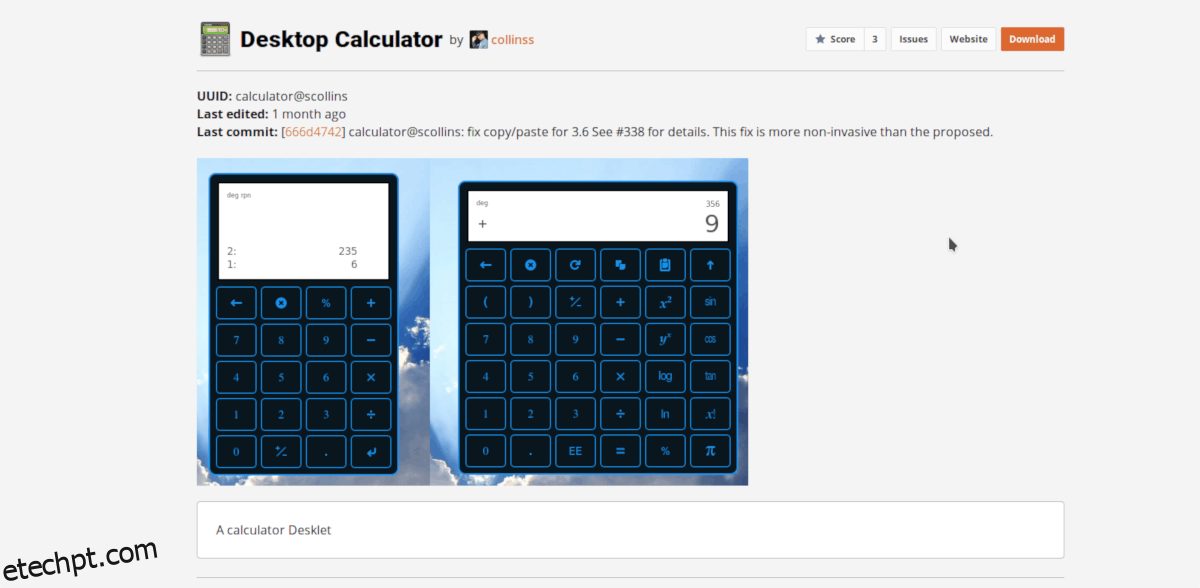
Este applet é exatamente o que parece: é um widget para a área de trabalho do Cinnamon que oferece uma calculadora disponível e localizada na área de trabalho. Ele pode fazer todos os cálculos que você esperaria de uma calculadora, como divisão, multiplicação, porcentagens, etc.
Se você é como eu e sempre abre muito as calculadoras no Cinnamon, instale Calculadora de mesa em vez de. Isso economizará tempo, sem mencionar que é legitimamente uma ótima calculadora!
Instalando – Calculadora de mesa
Olhando para verificar Desktop Calculator? Nesse caso, inicie seu aplicativo de terminal favorito e digite esses quatro comandos rápidos. Depois disso, você poderá adicioná-lo à área de trabalho e usá-lo!
cd ~/.local/share/cinnamon/desklets/ wget https://cinnamon-spices.linuxmint.com/files/desklets/[email protected] unzip [email protected] rm [email protected]
4. Marcador de moedas criptográficas
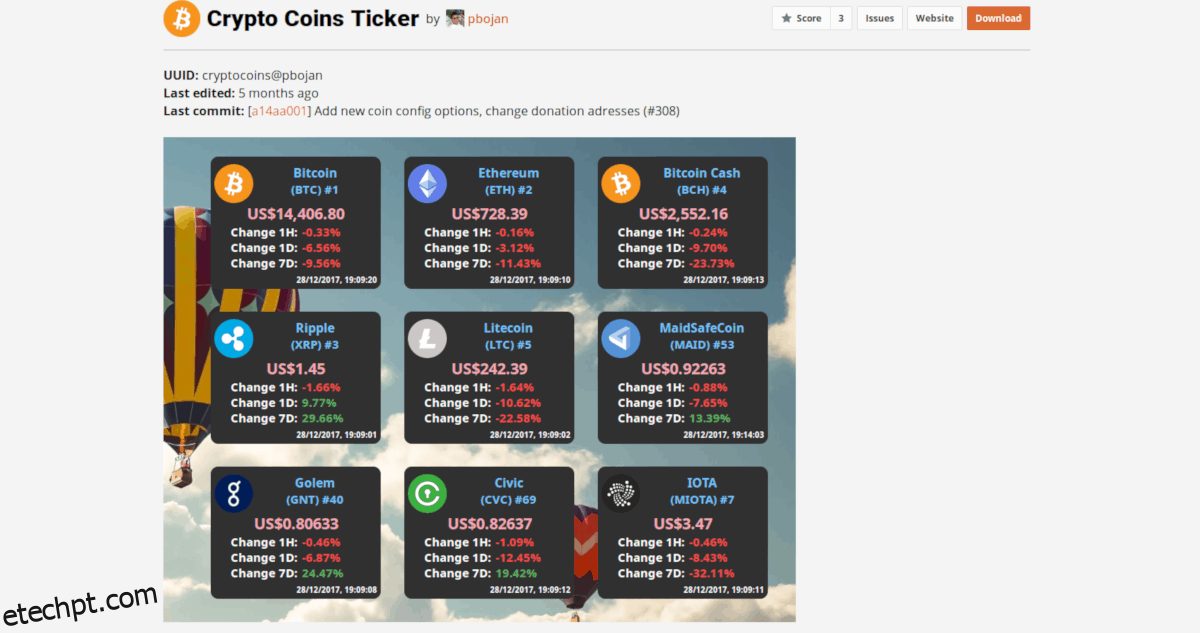
Aqueles que estão obcecados em rastrear os preços de várias criptomoedas vão adorar Ticker de moedas criptográficas. É um desklet que permite exibir o valor atual de mais de 220 moedas, bem como alterações de preço ao longo da hora, dia e semana.
Instalando – ticker de moedas criptográficas
Pegue a versão mais recente do Crypto Coins Ticker e instale-o em seu ambiente de desktop Cinnamon digitando os seguintes comandos em uma sessão de terminal.
cd ~/.local/share/cinnamon/desklets/ wget https://cinnamon-spices.linuxmint.com/files/desklets/[email protected] unzip [email protected] rm [email protected]
5. Observação
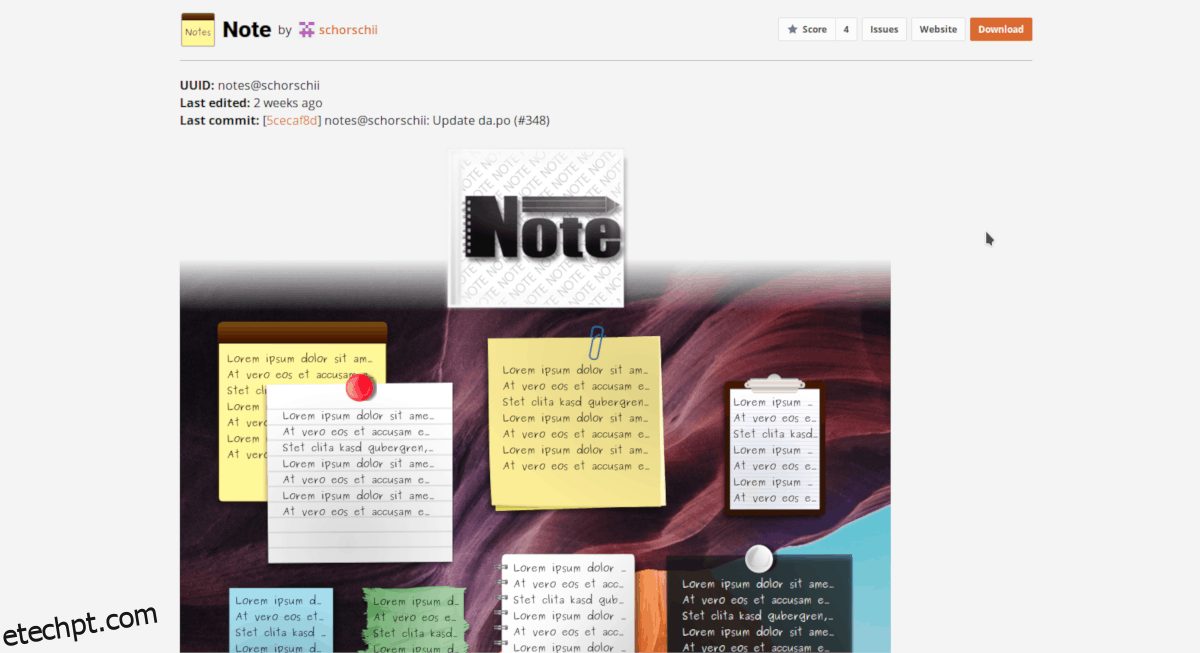
A escrivaninha de notas é uma ótima adição ao Cinnamon que permite que os usuários publiquem rapidamente notas adesivas na área de trabalho. É perfeito para definir lembretes para si mesmo, criar listas de tarefas, etc.
Embora seja muito fácil encontrar aplicativos de notas adesivas para Linux, o desktop Note se destaca por ser exclusivo do Cinnamon e ter ótimos recursos, como temas de notas, dimensionamento e é altamente integrado ao ambiente de desktop em geral.
Se você precisa de um ótimo aplicativo de notas que se integre perfeitamente ao Cinnamon, não procure mais, este desklet!
Instalando – Nota
Deseja usar o Note como seu aplicativo de notas adesivas padrão no Cinnamon? Você precisará fazer o download e configurá-lo no Cinnamon primeiro. Para fazer isso, execute esses quatro comandos em uma janela de terminal em seu PC Linux.
cd ~/.local/share/cinnamon/desklets/ wget https://cinnamon-spices.linuxmint.com/files/desklets/[email protected] unzip [email protected] rm [email protected]
6. Caixa de som
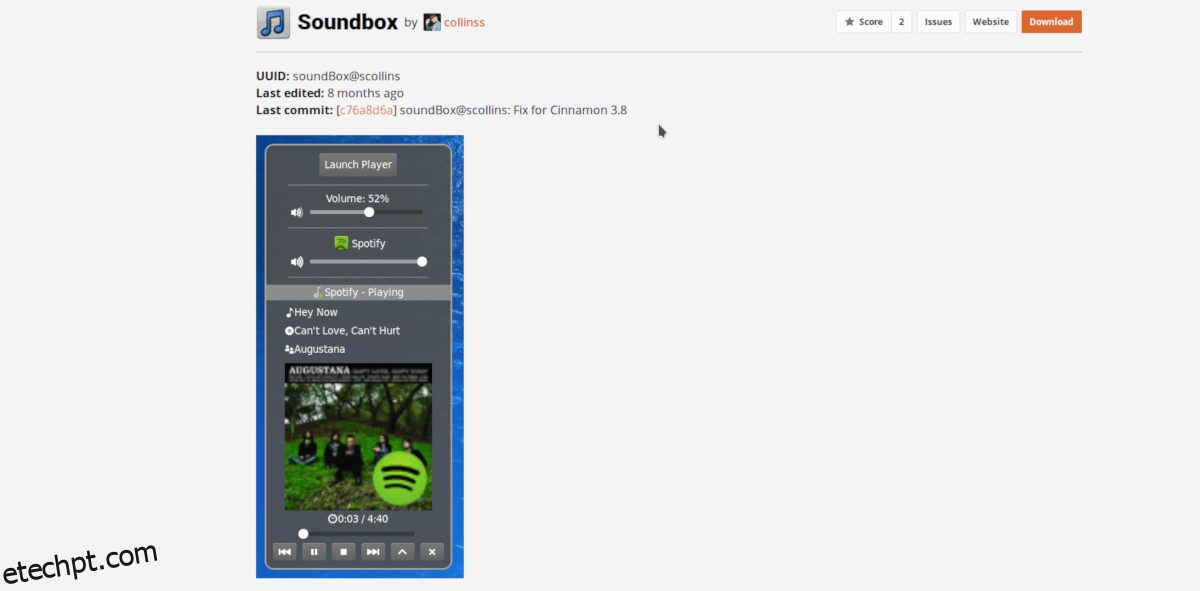
O Cinnamon como ambiente de desktop está muito à frente dos outros em relação à integração do player de música e faz um ótimo trabalho ao integrar um rico media-player ticker diretamente no desktop. No entanto, por mais útil que seja esse recurso, nem todos são fãs dele e podem buscar uma alternativa.
A melhor alternativa para a integração do player de música próprio do Cinnamons é Caixa de som. Quando instalado, ele exibe uma caixa de controle de mídia avançada na área de trabalho, completa com um marcador de reprodução, controles de mídia e muito mais.
Instalando – Caixa de som
O Soundbox está disponível para download no site da Cinnamon Spices e no navegador da desklet store, no entanto, a maneira mais rápida de instalá-lo é iniciar uma janela de terminal e digitar os quatro comandos abaixo.
cd ~/.local/share/cinnamon/desklets/ wget https://cinnamon-spices.linuxmint.com/files/desklets/[email protected] unzip [email protected] rm [email protected]
Adicionando desklets à área de trabalho do Cinnamon
Então, você baixou e configurou alguns desklets para o Cinnamon. O que agora? Bem, o próximo passo é ativá-los e usá-los.
Não sabe como habilitar e adicionar desklets à área de trabalho? Confira nosso guia sobre como personalizar o ambiente de desktop Cinnamon. Nele, descrevemos em detalhes a adição de desklets, applets e muito mais!
Conclusão
Nesta lista, abordamos alguns ótimos Desklets para configurar em sua área de trabalho Cinnamon. Quais são os seus favoritos para usar? Deixe-nos saber quais você acha que são os melhores nos comentários abaixo!